手机如何做插画头像框,如今手机已经成为我们生活中不可或缺的一部分,除了通讯功能外,手机还可以通过各种应用程序为我们提供丰富的娱乐和创作方式。其中制作插画头像框和微信头像边框成为了许多人喜爱的手机创作方式之一。通过手机软件的辅助,我们可以轻松地为自己的头像增添一份个性和艺术气息。本文将为大家介绍如何利用手机进行插画头像框和微信头像边框的制作,让我们一起来探索手机创作的乐趣吧!
微信头像边框制作教程
具体步骤:
1.首先,在自己手机上找到微信软件并打开

2.点击下面的【发现】按钮

3.找到【小程序】点击打开
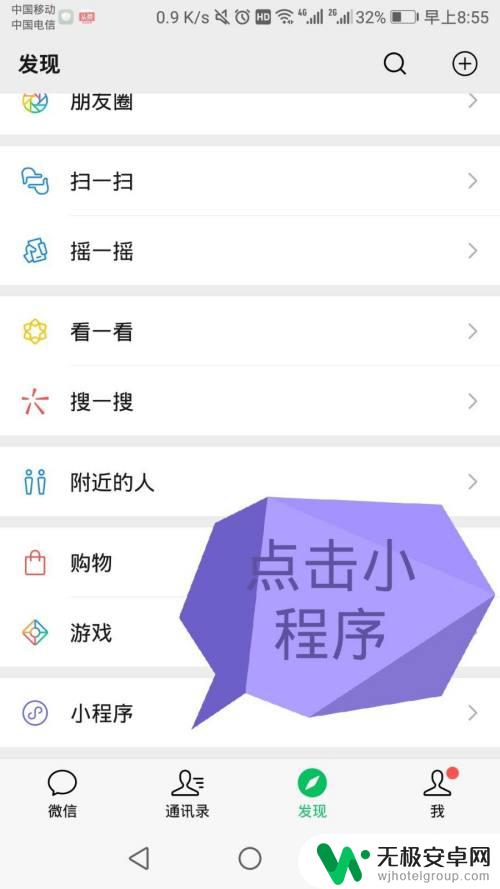
4.在页面的右上角,点击放大镜。输入【草莓头像】,选择第一个小程序打开
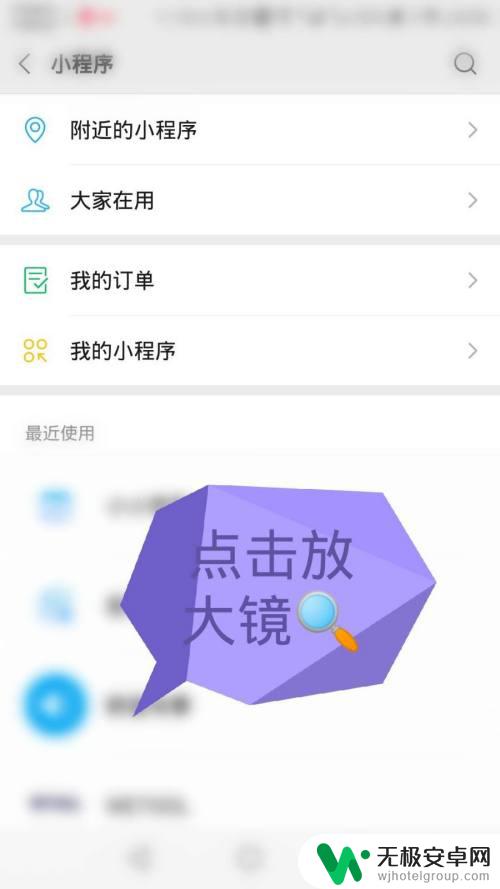
5.在里面输入【草莓头像】,选择第一个小程序打开
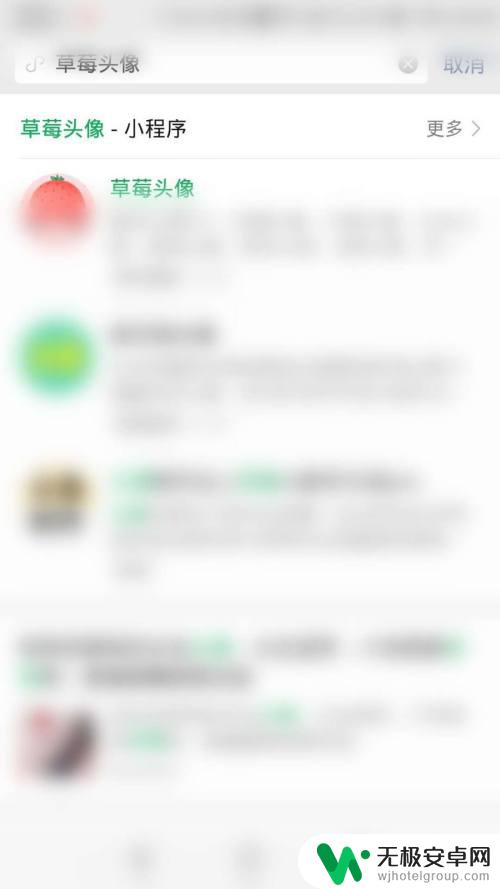
6.然后打开后点击【挂件相框】
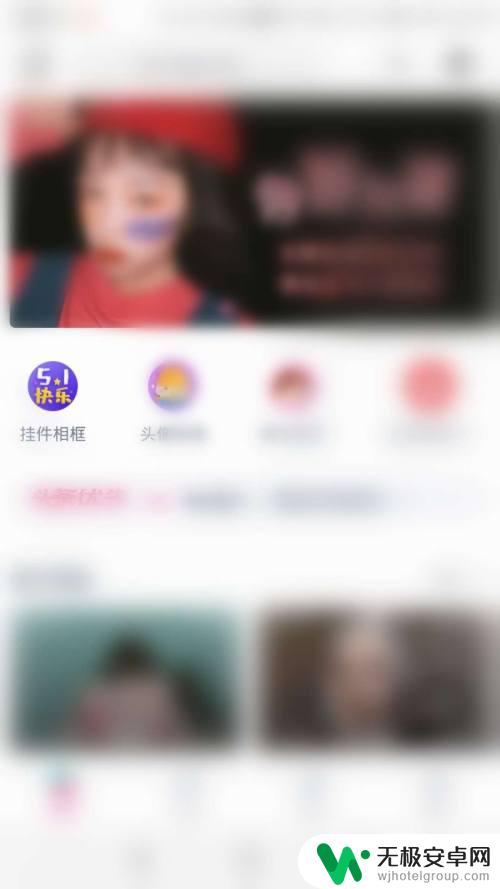
7.接下来点击【更改头像】,更换自己喜欢的头像
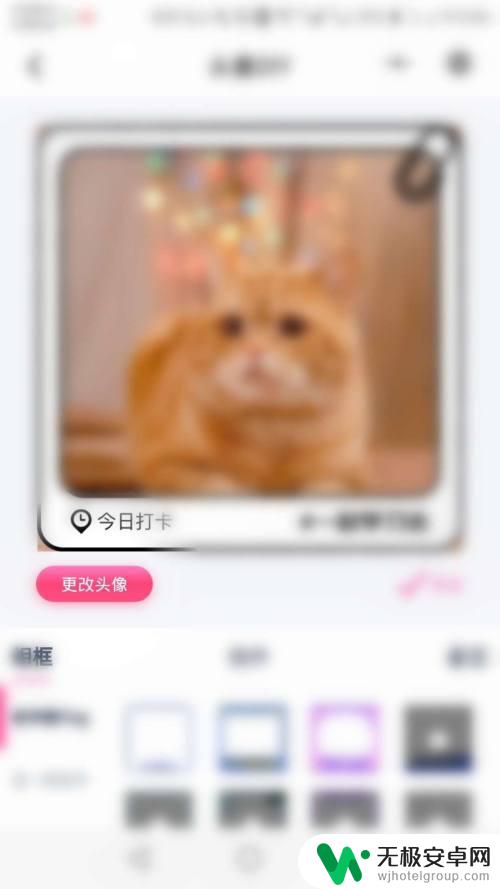
8.接下来点击左边【相框】制作自己喜欢的相框
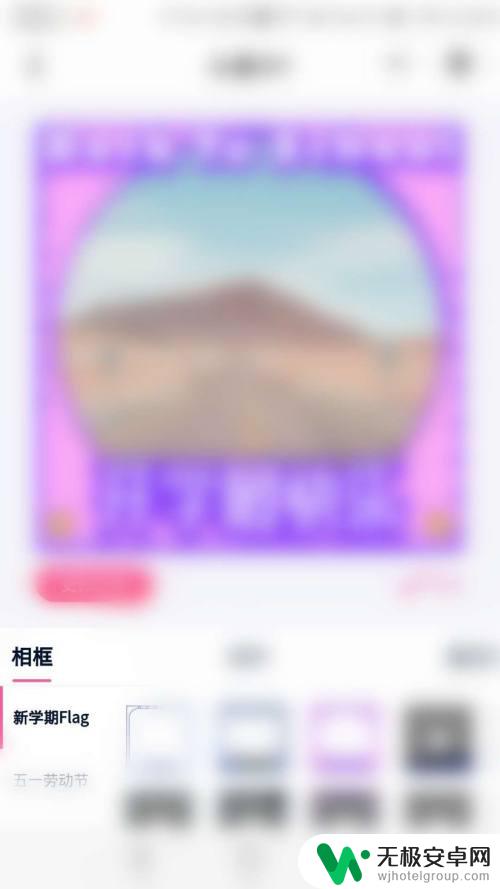
9.最后点击保存,保存到手机上,在微信内进行头像更换就好了。
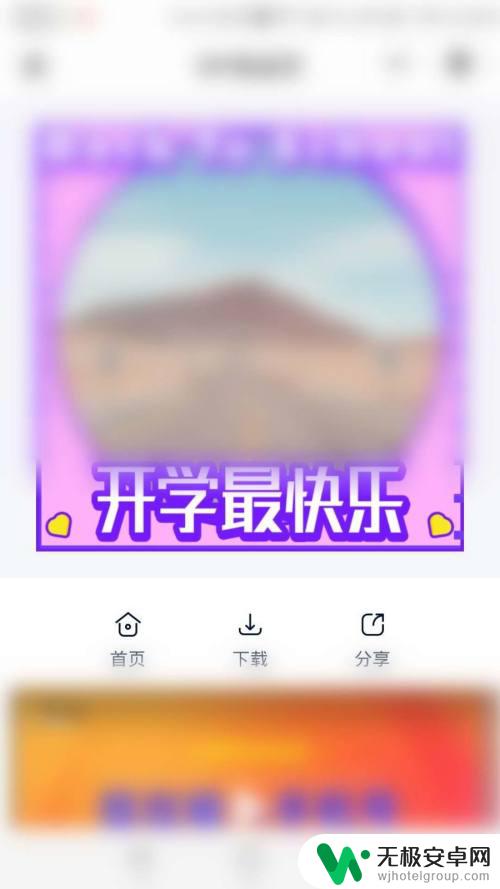
以上就是手机如何制作插画头像框的全部内容,对于那些不清楚的用户,可以参考上面小编的步骤进行操作,希望这对大家有所帮助。









